caxa比例放大图像的方法
- 时间:2020-09-15 10:18
- 来源:下载吧
- 编辑:weijiayan
caxa这款软件是一款非常好用的CAD图形设计软件,在使用这款软件的时候我们可以根据自己的需求来按照比例放大一些图形,有时候我们在画图时可能因为图形的尺寸大小不够所以需要按照比例放大图像,相信很多用户都会需要用到这个功能,只是不知道具体要如何进行操作,那么接下来小编就跟大家分享一下在使用caxa这款软件的时候,按照比例放大图像的具体操作方法吧,感兴趣的朋友不妨一起来看看小编分享的这篇方法教程,希望这篇方法教程能够对大家有所帮助。

方法步骤
1.首先第一步我们打开软件之后,在软件界面中打开需要处理的图像,也就是需要比例放大的图像。
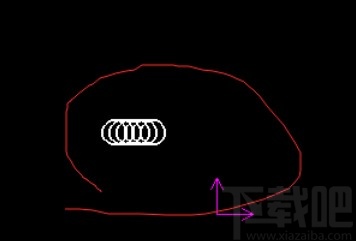
2.打开之后,下一步我们在界面上方找到缩放这个功能图标,找到之后点击它使用缩放功能。
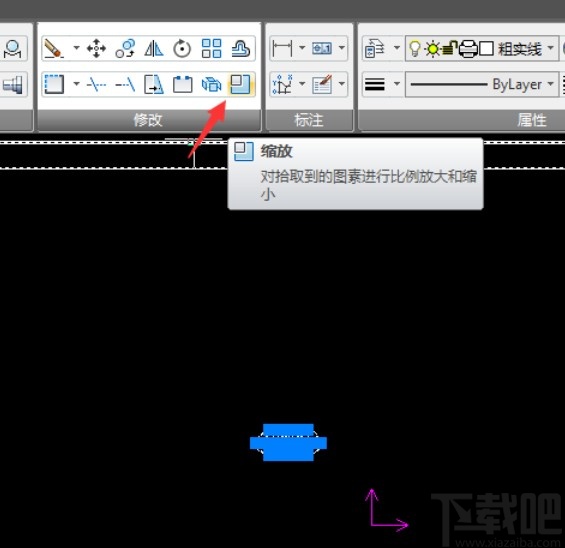
3.点击使用缩放功能之后,在界面的左下角找到比例系数,找到之后我们可以设置缩放的比例,根据自己的需求设置缩放比例即可,其他的参数不变。
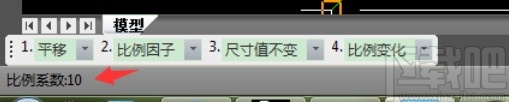
4.设置好缩放比例之后,就可以看到刚开始打开的图像已经有变化了,变得更大更清晰了,如下图中所示。
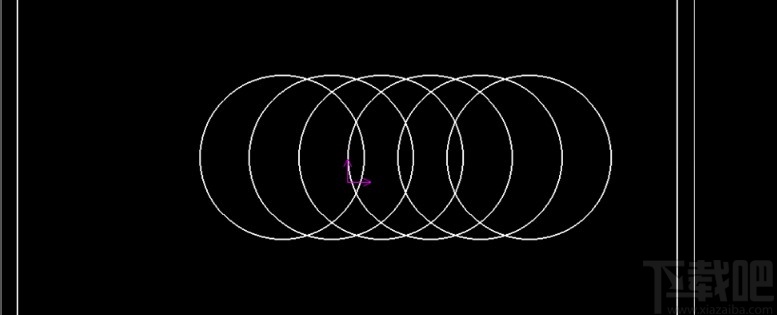
5.最后完成图像的比例放大之后,我们在界面中点击保存图纸,设置好保存图纸的保存类型和名称之后将它保存下来即可。

使用上述教程中的操作方法我们就可以在使用caxa这款软件的时候按照比例放大图形了,不知道要如何操作的朋友赶紧试一试这个方法吧,希望这篇方法教程能够对大家有所帮助。
最近更新
-
 帆书怎么查找设置增加收货地址
帆书怎么查找设置增加收货地址
帆书APP中增加收货地址的步骤如下:打开帆书
- 2 帆书怎么查找训练营智慧书课程 06-07
- 3 帆书怎么查找课程免费试听购买课程 06-07
- 4 帆书怎么查找心灵阅读个人成长书籍 06-07
- 5 帆书怎么学习心灵沟通技巧 06-07
- 6 帆书排行榜怎么阅读榜单图书 06-07
人气排行
-
 腾讯视频qlv格式转换成mp4图文教程(附一键转换工具)
腾讯视频qlv格式转换成mp4图文教程(附一键转换工具)
腾讯视频下载的视频格式为qlv,虽然无法通过格式工厂等视频格式转
-
 爱剪辑怎么给视频加字幕(超简单教程)
爱剪辑怎么给视频加字幕(超简单教程)
曾几何时给视频加字幕是一项非常专业的工作,不仅要用会声会影、
-
 秒拍视频怎么下载 秒拍视频下载到电脑教程
秒拍视频怎么下载 秒拍视频下载到电脑教程
秒拍视频因为有很多明星的自拍视频,以及其他各种视频还是非常火
-
 爱剪辑如何给视频打马赛克图文教程
爱剪辑如何给视频打马赛克图文教程
爱剪辑是一款免费易用的视频剪辑软件,那给视频打马赛克肯定是相
-
 3dmax如何安装?3dsmax2015超详细安装教程
3dmax如何安装?3dsmax2015超详细安装教程
3dmax如何安装?3dsmax2015是3dsmax系列目前的版本,不少3dsmax用
-
 Photoshop CS6 请卸载并重新安装该产品解决办法
Photoshop CS6 请卸载并重新安装该产品解决办法
安装完PhotoshopCS6后,打开失败提示:“请卸载并重新安装该产品
-
 照相馆照片照片处理软件 照相馆用的软件介绍
照相馆照片照片处理软件 照相馆用的软件介绍
很多朋友都在好奇照相馆用的都是什么软件?不仅可以裁剪寸照,还
-
 爱剪辑怎么调节视频速度 视频速度放慢/加快方法
爱剪辑怎么调节视频速度 视频速度放慢/加快方法
爱剪辑的调节视频速度功能,支持将视频速度调慢,将视频速度调快
-
 PS显示“不能完成请求因为程序错误”解决方法
PS显示“不能完成请求因为程序错误”解决方法
PS显示“不能完成请求因为程序错误”解决方法。大家在使用PS的时
-
 CAD字体显示问号怎么办 CAD打开文件字体显示问号怎么办
CAD字体显示问号怎么办 CAD打开文件字体显示问号怎么办
由于CAD至今出过N多个版本,而且还有相互之间的外挂软件,不同版

